안녕하세요, 린지입니다.
포토샵에는 레이어 기능이 두 가지 있는데요, 오늘은 그중 클리핑 마스크(Clipping Mask)에 대해서 배워보려고 합니다.
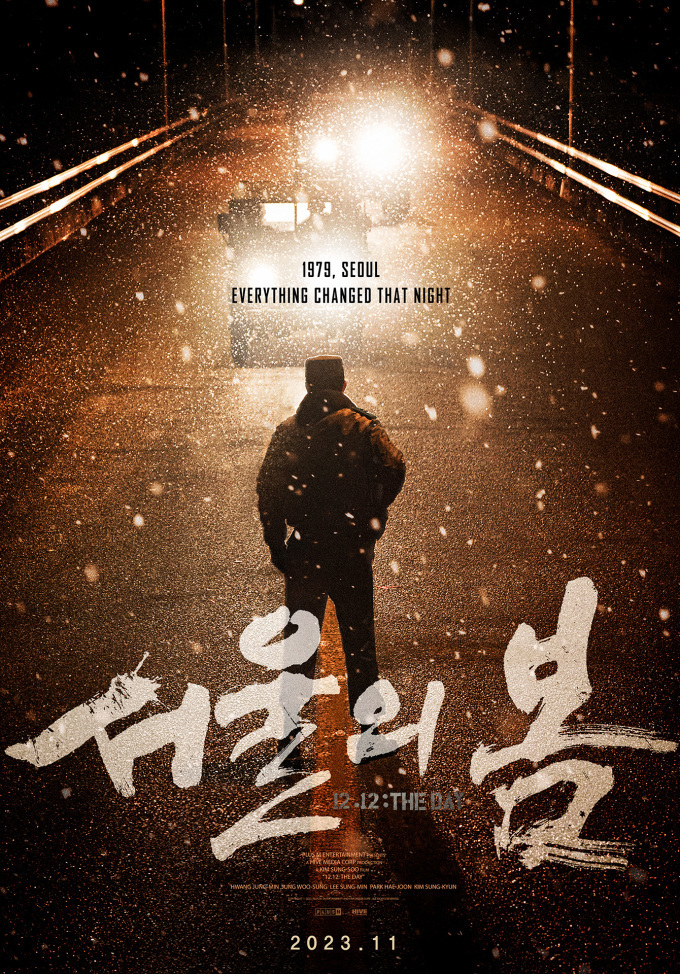
요즘 제일 핫한 영화 서울의 봄 포스터
전두광이 보셨나요? 문화의 날에 가서 봤는데 두 시간 내내 화가 났던 거 같아요. 볼 기회가 또 생긴다면 주저 말고 보려고 합니다. 너무 재밌어요! 아무튼 저 포스터에서 서울의 봄 글씨 부분처럼 클리핑 마스크를 활용해 텍스처(질감)와 함께 작업을 해보려고 합니다.
일단
1) 포토샵을 켜주시고 Ctrl + N을 해서 새 창을 켜줍니다.
2) 그리고 단축키 T를 눌러 '서울의 봄' 글씨를 써줍니다.
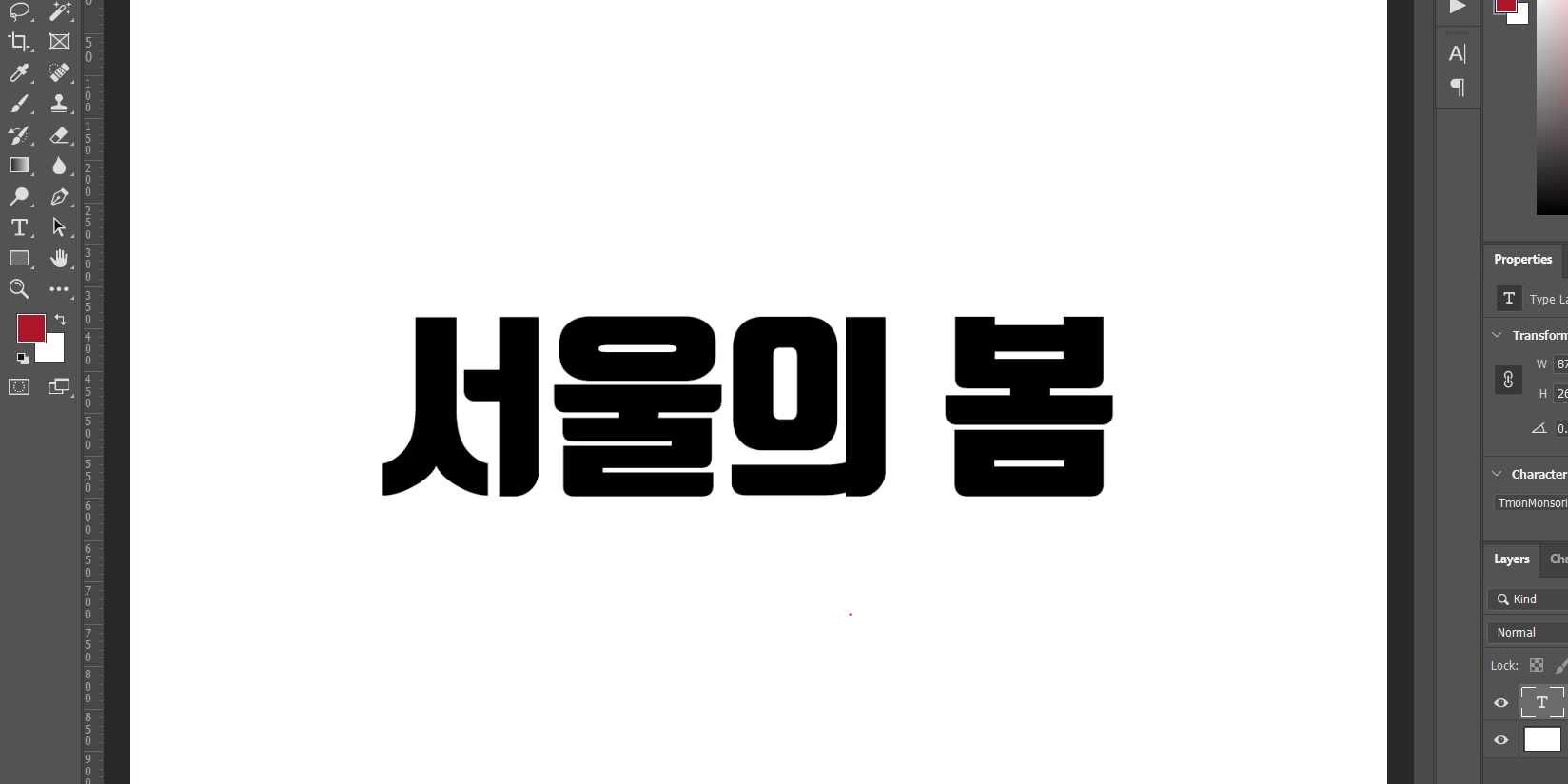
3) 이제 글씨에 텍스쳐(Texture)를 넣어볼 건데요, Google - Texture grunge 검색해 줍니다.
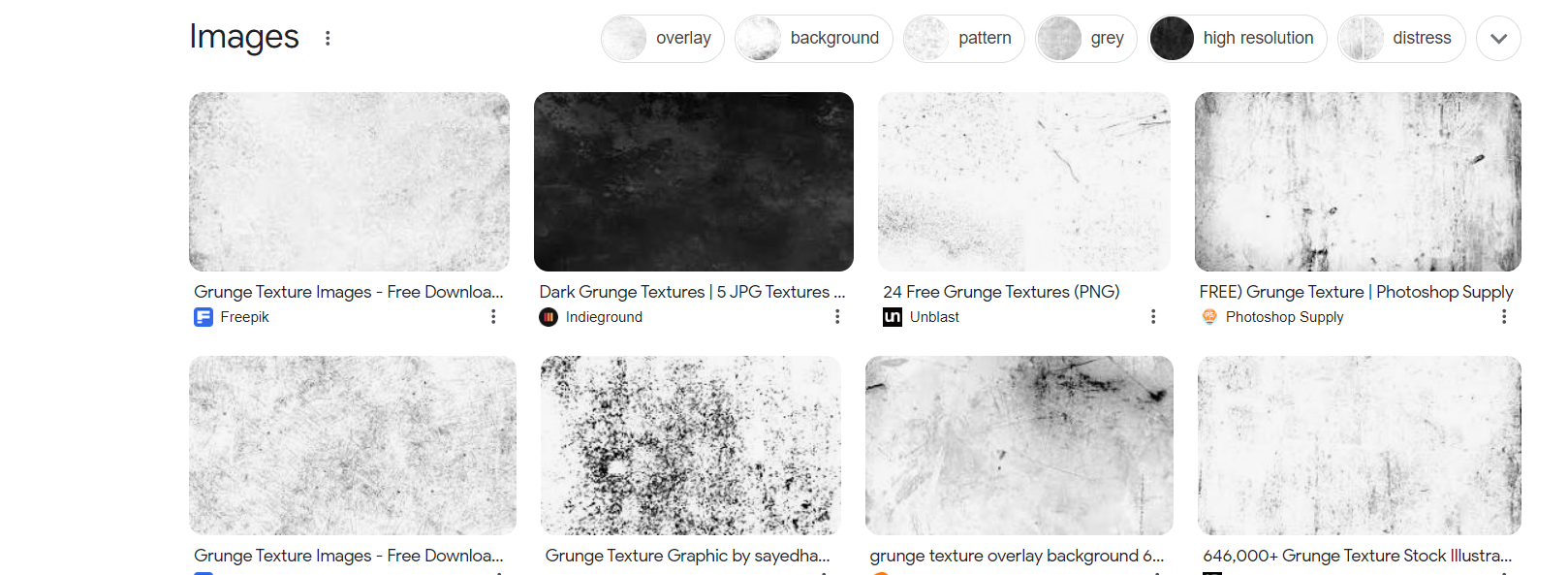
엄청 다양한 텍스처(Texture)가 나오죠? 연습이니까 아무거나 골라서 포토샵으로 가져와줍니다. (Ctrl C + Ctrl V)
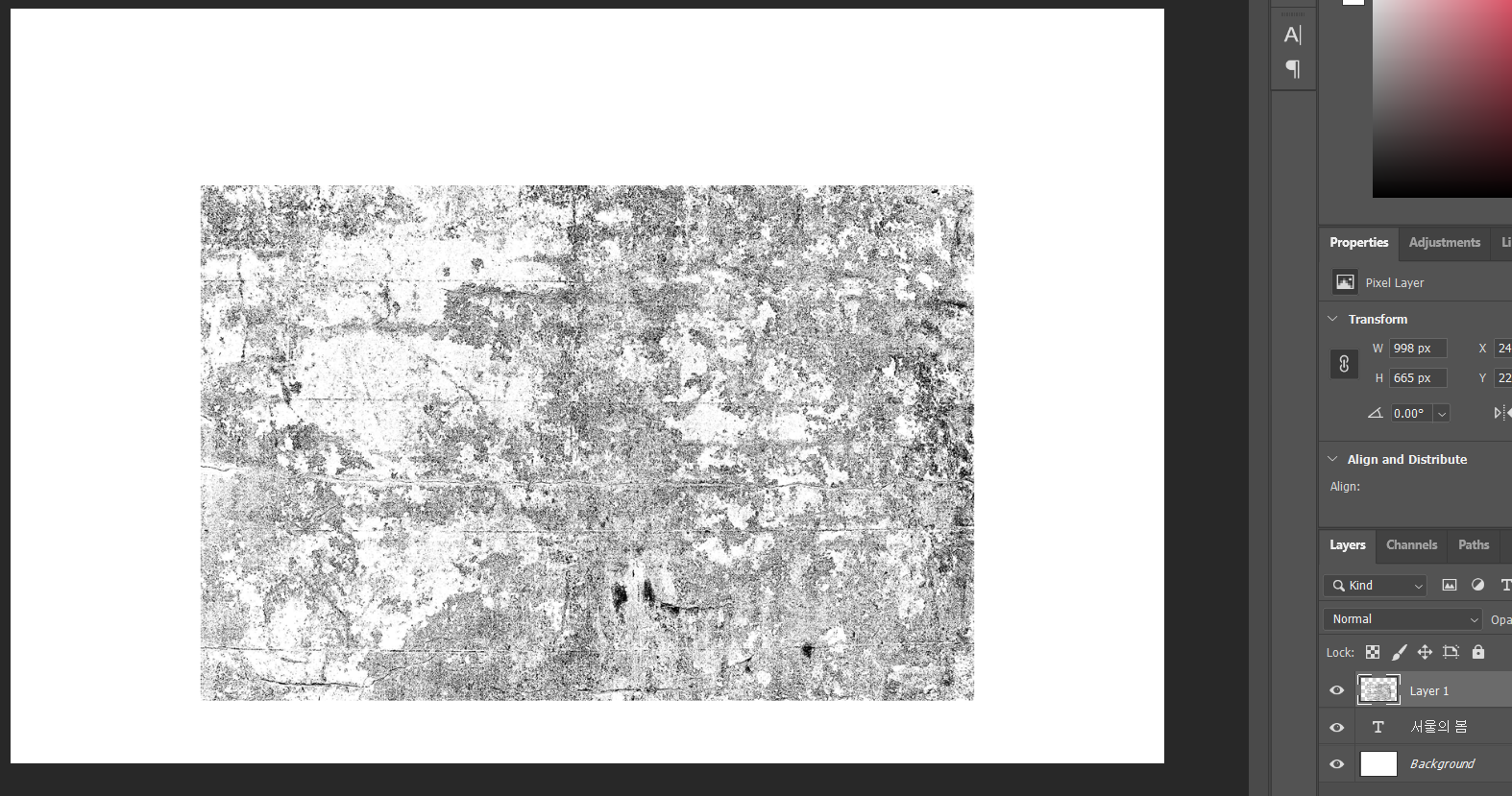
저는 이 텍스처를 선택했어요!
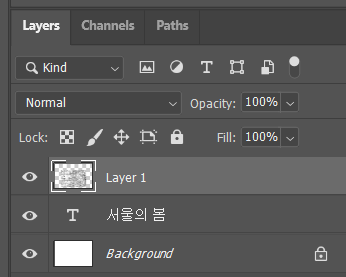
4) 텍스처 레이어를 위에 / 글씨 레이어를 아래에 놔줍니다.
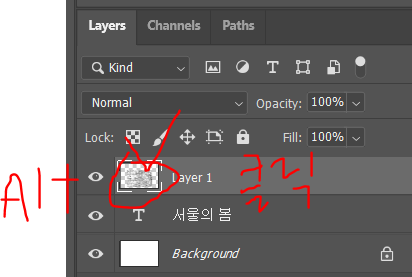
5) Alt + 텍스처(Texture) 레이어를 클릭해 줍니다.
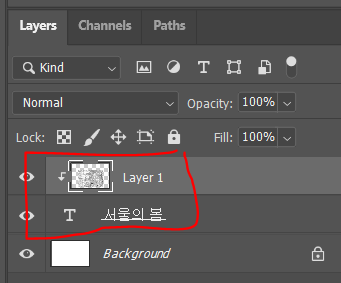
그럼 이렇게 화살표 모양이 생깁니다.
'이 텍스처(Texture)를 이 글씨에 입힌다.' 이런 느낌 이해가시나요?
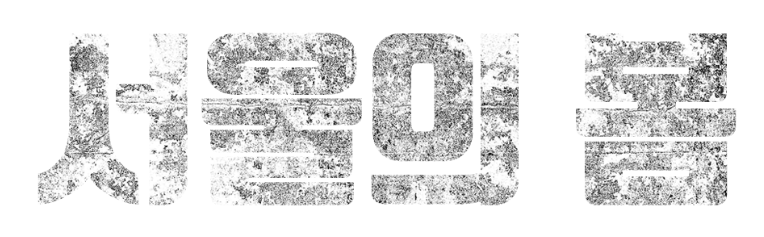
이렇게 클리핑 마스크(Clipping Mask)를 적용해 보았습니다.
아직은 너무 밝고 밋밋한 느낌이죠? 이제 몇 가지만 수정해서 더 퀄리티를 높여 봅시다.
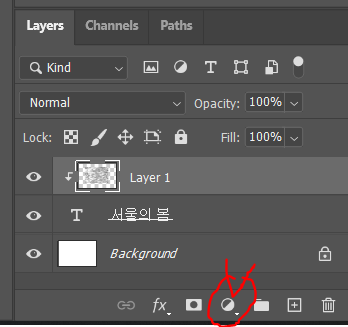


6) Brighteness / Contrast 조절
이미지에 있는 1번 부분을 조절해 줍니다. 그리고 Layers에서 Alt + 조절한 레이어를 클릭해 밑에 레이어에 효과를 적용해 줍니다.
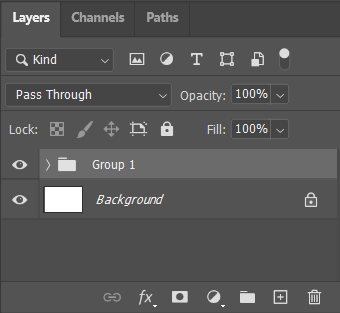
7) Layers에서 배경을 제외한 모든 레이어(3개)를 Shift를 눌러 선택해 줍니다.
8) 단축키 Ctrl + G를 눌러 그룹을 만들어 줍니다.

9) Group 지어준 레이어를 선택하여 fx로 Drop Shadow를 줍니다.

어떤가요? 막히는 부분 있으면 댓글로 남겨주세요.